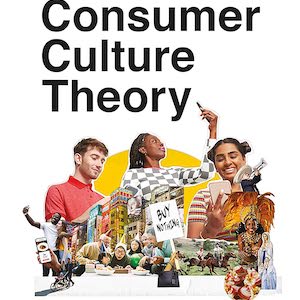インターフェイスの言語設定と、デフォルト設定の変更 – NVivo
NVivoやMAXQDAのユーザーで普段は日本語で使っているインターフェイスをプロジェクトによっては英語(や他の言語)に切り替えたい場合もあるかもしれません。
本記事ではインターフェイス言語の変更方法と、便利な設定をいくつか紹介します。
インターフェイス言語の変更
メニュー[ファイル]→[オプション]でアプリケーションオプションを開きます。

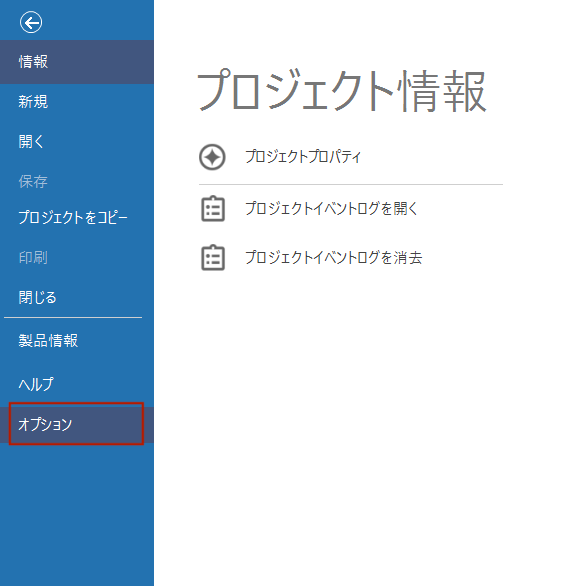
[一般]タブの[言語>ユーザーインターフェイス言語]のプルダウンで設定します。
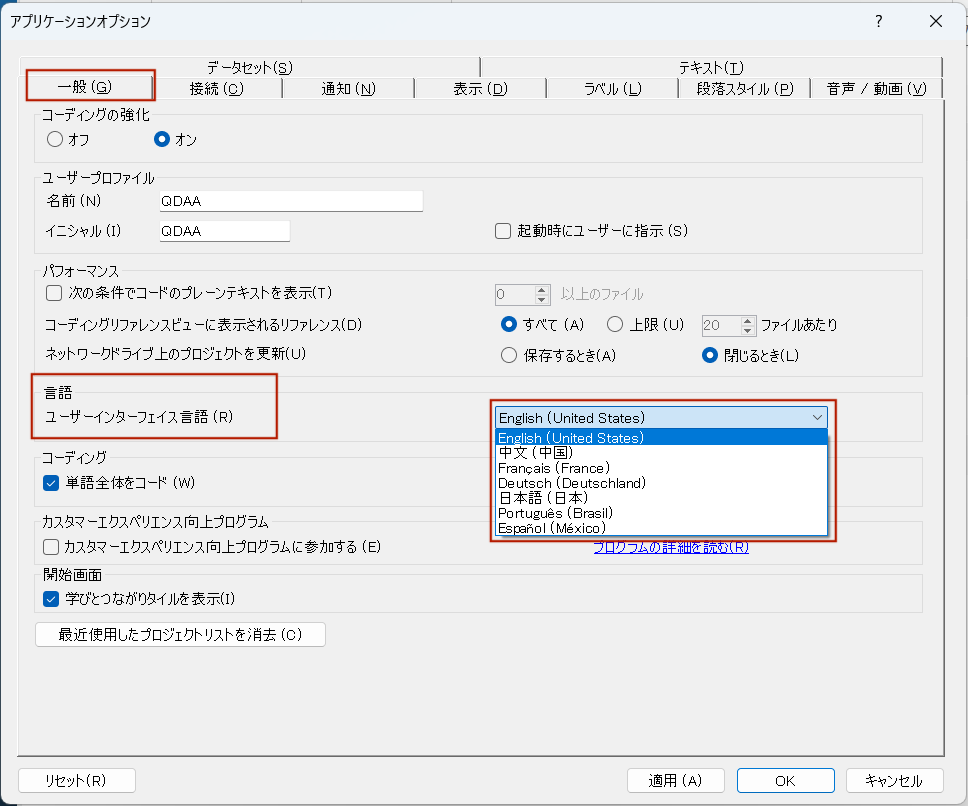
設定を終え[OK]をクリックすると、インターフェイス言語の変更には再起動が必要とのメッセージが表示されます。すぐに再起動しなくても、再起動した時点で言語設定が有効になります。
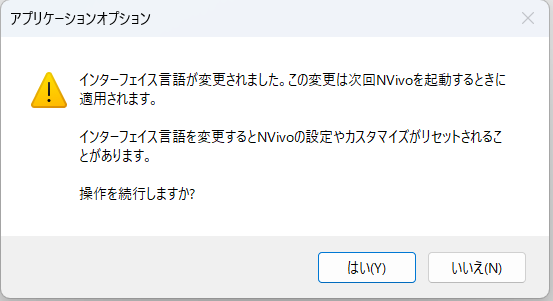
※ NVivo Macのインターフェイス言語の設定は、NVivoではなくmacOSの設定で管理されています。詳細はNVivo 14 (Mac) Help – Interface languageをご覧ください。
その他便利な設定
1)[表示]タブ[詳細ビューのデフォルト]
「詳細ビューに常に[注釈]タブを表示しておきたい」「頻出語クエリの結果はまずワードクラウドで見たい」など、ちょっとしたことで生産性があがるかもしれません。表示しておきたい項目にチェックを入れたり、詳細ビューの表示方法を切り替えたりできます。
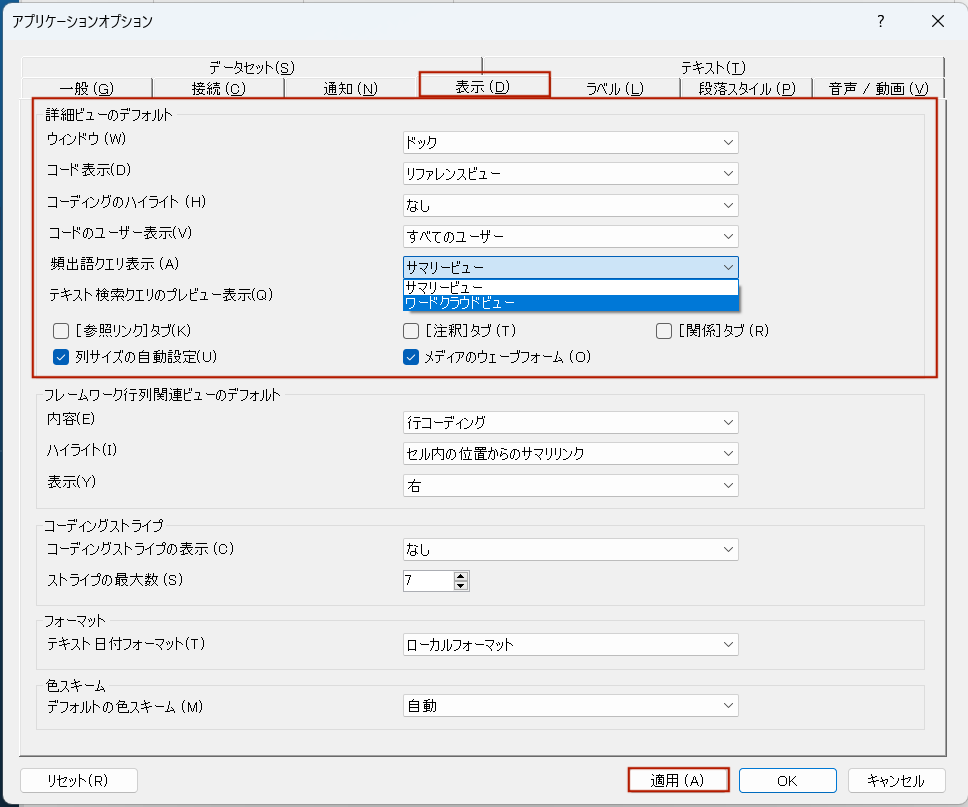
これらの設定は、[適用]をクリックすると即時有効になります。
例: 以下のスクリーンショットで示すように、[頻出語クエリ]の結果 – 右側のタブのうち実行時にどのタブを最前面に表示するかを指定できる(上: デフォルト「サマリー」タブが最前面/下: ワードクラウドが最前面)
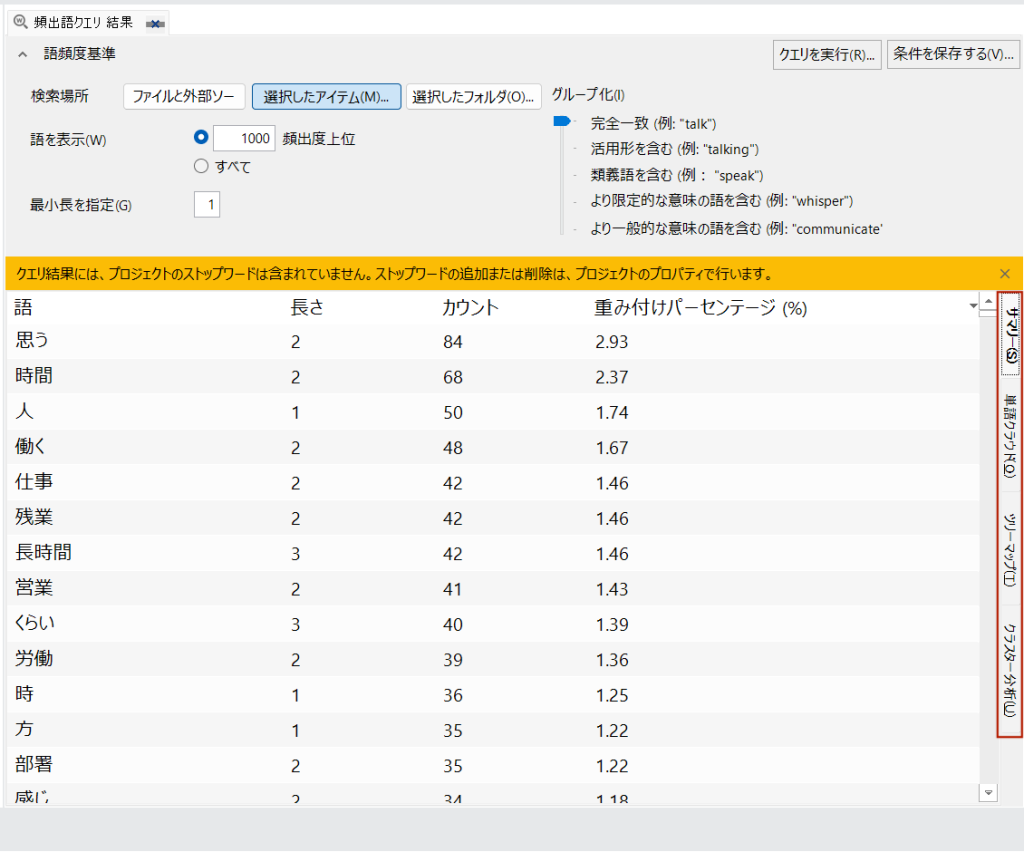
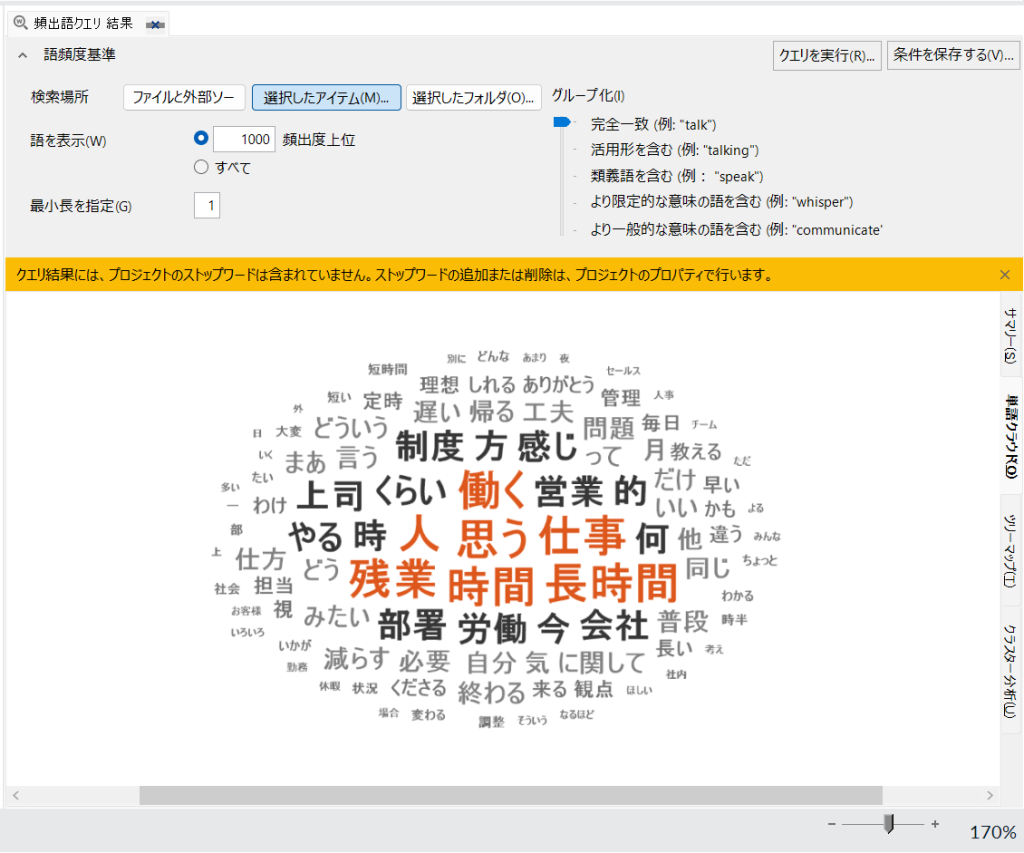
2) [ラベル]タブ
[属性値]に値がない場合の「未割当」「不適用」というラベルを変更したり、ブール値を「はい/いいえ」を「1/0」に変更したりできます。
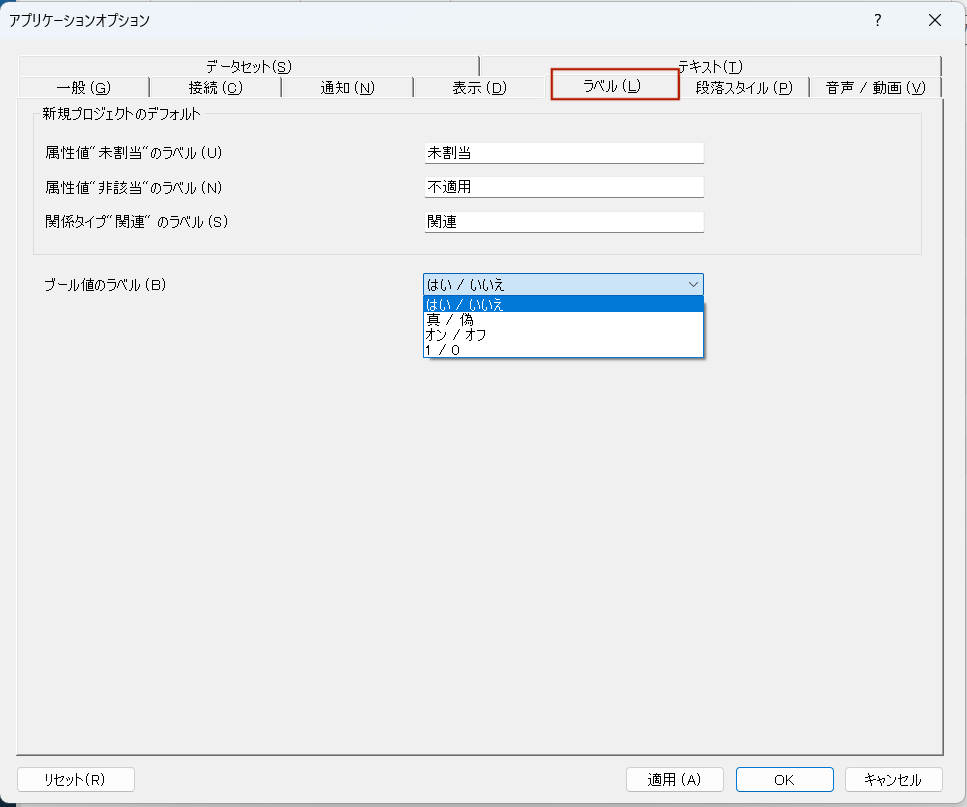
3) プロジェクトごとの設定 – [保存してリカバリ]
アプリケーションオプションは全てのプロジェクトを対象とした設定ですが、現在使用しているプロジェクトファイルにだけ適用する設定は、[ファイル]→[プロジェクトプロパティ]で設定します。
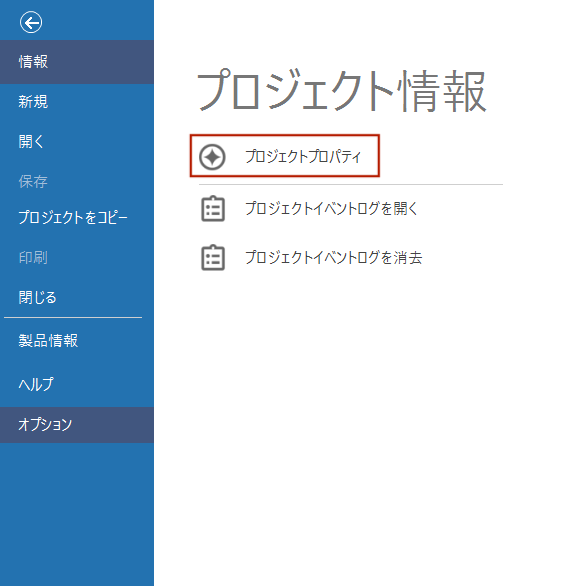
例えば、NVivoを使っていると時々表示されるプロジェクトファイルの保存を促すリマインダーの表示間隔を設定できます。また、[ラベル]のようにアプリケーションオプションと共通のタブがありますが、これらは現在のプロジェクトのみに適用されます。
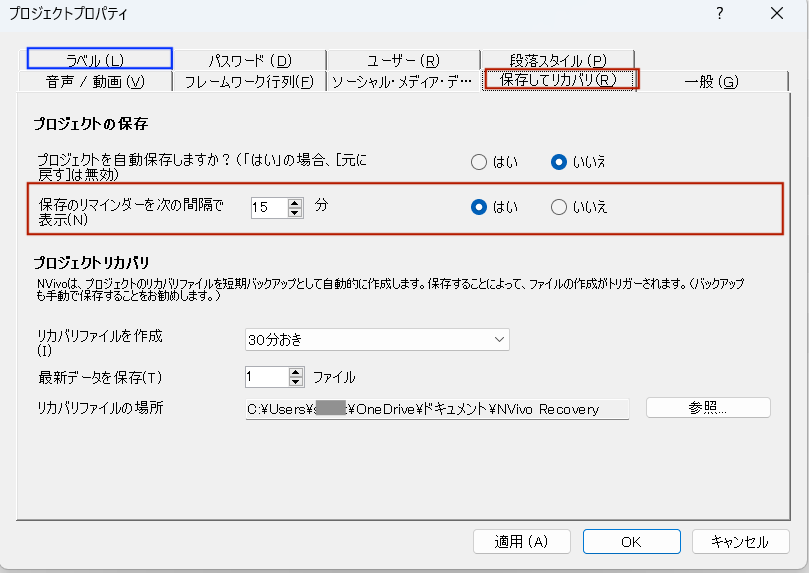
自分の使い方や好みに合わせてアプリケーションオプションやプロジェクトのプロパティを設定すると、使いやすい環境でNVivoを操作できるようになりますので、色々試してみてください。
設定できる項目や設定方法の詳細はNVivo Helpをご覧ください。
参考:
NVivo 14 (Windows) Help – Application Options
インターフェイスの言語変更と、おすすめの便利な設定 – MAXQDA